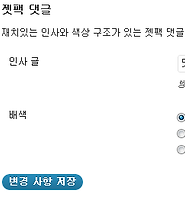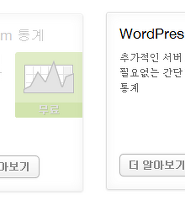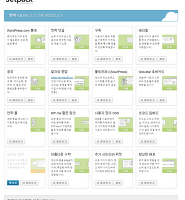포럼 만들기
비비프레스의 포럼은 사용하기에 따라서 여러가지 용도를 정할 수 있습니다. 원래의 취지대로 토론을 위해 포럼을 만들 수 있지만 웹사이트의 게시판으로 사용할 수 있습니다. 블로그가 아닌 웹사이트라면 방문자가 문의사항에 대한 글을 쓸 수 있는 곳이 필요합니다. QNA용도로 쓸수도 있고 자유게시판으로 사용할 수도 있습니다. 여기서는 자유게시판을 만들어 보겠습니다.
비비프레스의 포럼은 실제 글을 쓰기 위한 공간을 의미하며 블로그의 페이지와 같은 역할을 합니다. 주메뉴에서 포럼새 포럼을 선택하면 포럼을 만들 수 있는 화면이 나타납니다. 일반 글 쓰기 화면과 같은 형태지만 옵션이 많이 다릅니다. 형식에서 포럼과 카테고리를 선택할 수 있는데 카테고리는 포럼을 카테고리 형태로 분류하기 위한 것이고 실제 포럼 역할을 하지는 않습니다. 포럼을 만들기 위해서는 포럼을 선택합니다. 상태는 열림으로 선택합니다. 기존의 포럼을 닫힘으로 선택하면 말 그대로 더 이상 토픽을 게재할 수 없습니다. 가시성의 공개는 모든 방문자가 볼 수 있고 개인용은 로그인 회원만 볼 수 있으며 숨겨짐은 관리자와 편집자만 볼 수 있습니다. 부모는 카테고리와 마찬가지로 분류를 위한 것입니다. 제목을 입력하고 본문 입력란에 게시판의 성격에 대해서 작성합니다.
토픽 만들기
포럼은 토픽을 담을 수 있는 그릇으로 블로그의 페이지 역할을 하고 토픽은 실제의 글이므로 블로그의 글 역할을 합니다. 포럼의 응답은 블로그의 댓글과 성격이 같다고 보면 됩니다.
주메뉴의 토픽새 토픽을 선택하면 아래와 같은 화면이 나타납니다. 제목을 입력하고 본문에는 토픽의 성격에 대한 내용과 관리자가 찾기 쉽도록 어떤 형태의 태그를 입력해 달라고 요청할 수도 있습니다. 관리자는 요청이라는 태그만 클릭하면 요청 글만 볼 수 있습니다. 우측의 토론 속성 메타박스에서 포럼을 선택합니다. 토픽형식은 일반글은 시간적 순서대로 나타나고 붙박이는 포럼의 최상단에 나타나며 최상단 붙박이는 모든 포럼의 상단에 붙박이 글로 나타납니다. 붙박이는 시간적 순서에 제약을 받지않고 항상 상단에 배치하는 것을 말합니다. 공개하기 메타박스는 블로그의 새 글 쓰기 기능과 같습니다.
포럼 생성은 항상 관리자 화면에서만 가능하지만 토픽이나 응답은 포럼 화면에서도 가능하며 특히 응답의 경우는 글을 보면서 작성하는 것이 정상입니다.
응답 만들기
주메뉴에서 응답새 응답을 선택하면 다음과 같은 화면이 나타납니다. 그런데 응답은 블로그 화면에서 방문자가 작성한 응답을 보고 하는 것이 현실적입니다. 이 화면에서 응답을 작성하려면 제목과 글 내용을 입력한 다음 응답하려믄 글이 속한 포럼과 토픽을 선택합니다. 포럼과 토픽이 여러 개라면 옵션항목에서 찾는 것도 번거롭죠. 그래서 포럼 화면에서 작성하는 것이 편리합니다. 관리자 화면에서 가능한 것은 미디어 업로드를 할 수 있다는 점입니다.
메뉴화면에 포럼 등록
포럼과 토픽을 생성했다고 해서 블로그 화면에 나타나는 것은 아니고 메뉴에서 등록을 해줘야합니다. 주메뉴의 외모메뉴를 선택해서 포럼 메타박스에서 포럼으로 생성한 것을 체크하고 “메뉴에 추가” 버튼을 클릭한 다음 우측 열에서 메뉴저장 버튼을 클릭합니다.
메뉴바에서 자유게시판을 클릭하면 토픽이 현재까지 진행한 레이아웃으로 나타납니다. 포럼 화면은 별도의 파일을 설정해주지 않으면 테마 템플릿 파일중 page.php 파일을 우선 사용합니다. 그래서 사이드바가 없는 넓은 화면으로 나타납니다. 또한 사용자 이미지가 글자보다 아래로 내려가서 나타나는데 나중에 수정하기로 하고 우선 수정한 화면으로 설명을 진행합니다.
방금 작성한 토픽이 나오며 토픽 목록의 노란색 배경은 붙박이를 의미합니다. 붙박이로 된 글들도 최근 것이 상단에 배치됩니다. 토픽 제목을 클릭하면 토픽의 내용을 볼 수 있고 해당 토픽에 대해 응답 글을 달 수 있습니다. 이 그림의 하단에는 토픽을 추가할 수 있는 텍스트 편집기가 있습니다.
관리자의 경우 모든 HTML 태그를 사용할 수 있고 관리자화면에서 사용하면 다양한 미디어도 첨부할 수 있습니다. 일반 토론 참가자는 제한이 있습니다.
다른 웹브라우저에서 포럼 화면으로 가서 일반 참가자로 토픽을 생성하거나 이미 있는 토픽에 응답을 달아봅니다. 이름과 메일은 필수 항목이며 제목과 본문 글을 입력합니다. 사용할 수 있는 HTML 태그가 제한됩니다. 토픽 태그는 로그인 가입자만 가능합니다.
이번에는 제3자의 관리자 권한을 가진 사용자를 생성하고 다른 웹브라우저에서 응답을 달아봤습니다. 관리자 권한을 부여하면 모든 HTML 태그를 사용할 수 있습니다. 하단에서 응답 알림메일 받기에 체크하면 응답을 달았을 때 이메일로 통보됩니다. 로컬호스트에서는 안되고 실제 웹사이트에서만 가능합니다.
방문자가 만든 토픽의 제목을 클릭해 들어간 화면입니다. 목록의 우측 상단에는 해당 토픽을 관리할 수 있는 링크가 있습니다. 회색 바탕에 글자도 회색이라서 잘 보이지 않습니다. 나중에 수정합니다. 사이드바에는 포럼 전용 사이드바를 설치해서 비비프레스용 위젯을 설치했습니다.
이상으로 비비프레스의 간단한 사용방법을 알아봤고 기존에 작업하던 테마에 맞게 비비프레스의 레이아웃을 수정해 보겠습니다. 비비프레스를 설치하면 대부분의 경우 테마에 잘 맞지 않아 스타일시트간에 충돌이 일어나므로 제대로 나타나지 않습니다. 그래서 워드프레스의 기본 테마중에 하나인 Twenty Ten이 비비프레스 기본 테마로 첨부돼 있습니다. 또한 다른 테마에 첨부하여 수정할 수 있도록 템플릿 파일도 bbp-theme-compat 폴더에 포함돼 있습니다. 여기서는 다른 템플릿 파일을 사용하지 않고 하나의 파일만 만들어 새로운 레이아웃을 적용해 보겠습니다.